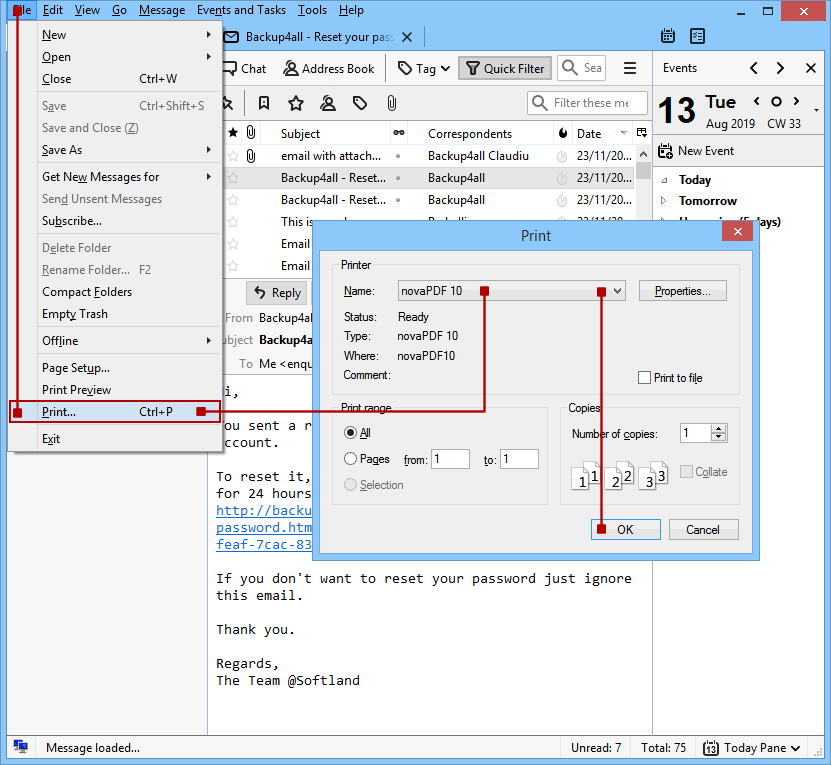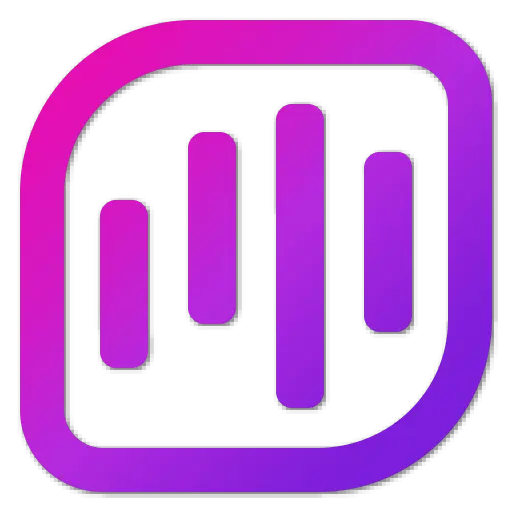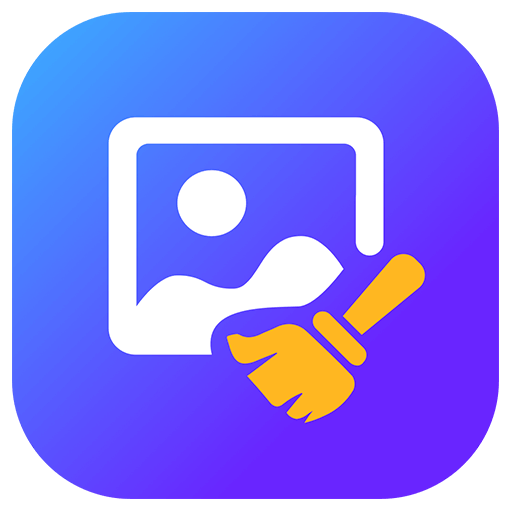คุณยังไม่ได้ล็อกอิน หลังจากล็อกอินจะได้รับประสบการณ์ที่ดีขึ้น
 NovaPDF 11 Персональная версия PDF Документация
NovaPDF 11 Персональная версия PDF Документация

กฎกิจกรรม
1、เวลากิจกรรม:{{ info.groupon.start_at }} ~ {{ info.groupon.end_at }}。
1、เวลากิจกรรม:直至售完。
2、อายุการรวมกลุ่ม:{{ info.groupon.expire_days * 24 }}ชั่วโมง。
3、จำนวนคนในกลุ่ม:{{ info.groupon.need_count }}คน。
ข้อควรรู้การรวมกลุ่ม
1、ขั้นตอนการรวมกลุ่ม: เข้าร่วม/เริ่มกลุ่มซื้อและจ่ายเงินสำเร็จ - ภายในระยะเวลา จำนวนคนในกลุ่มครบตามที่กำหนด - รวมกลุ่มสำเร็จ!
2、หากไม่สามารถรวมคนตามจำนวนที่กำหนดภายในระยะเวลา การรวมกลุ่มจะล้มเหลว เงินที่จ่ายไปจะถูกคืน
3、จำนวนคนและระยะเวลากิจกรรมการรวมกลุ่มอาจแตกต่างกันในสินค้า โปรดดูกฎกิจกรรม

NovaPDF 11 Персональная версия PDF Документация




novaPDF, Ваш мощный инструмент для создания PDF
NovaPDF - это PDF - принтер для Windows, который позволяет легко создавать стандартные для отрасли PDF - файлы (доступные для поиска и необязательно соответствующие PDF / A).
Печать в PDF никогда не была настолько простой, что вы можете генерировать PDF, просто открыв документ, нажав кнопку « распечатать» и выбрав novaPDF в качестве принтера.
Используя novaPDF, вы можете легко создавать PDF - файлы из любого документа, который можно распечатать, как если бы он был напечатан на физическом принтере. Его интуитивный интерфейс делает его удобным для начинающих, но также включает в себя расширенные функции для продвинутых пользователей. Скачайте пробную версию сразу и используйте ее бесплатно до 30 дней.
novaPDF совместим со следующими операционными системами: Windows 11, 10, 8, 7, Vista (32 / 64 бит); Сервер 20222019201620122008R2
Вот некоторые преимущества использования novaPDF:
- Экономия времени - быстрая установка одним нажатием клавиши и быстрое создание PDF
- Экономия средств - переход на PDF вместо обычной бумаги может значительно снизить затраты.
- Безопасность - защита PDF - файлов с помощью 256 - битного шифрования AES военного класса.
- Улучшение совместной работы - обмен PDF - документами быстрее и проще, чем отправка факса.
Основные характеристики
- Универсальная печать
Используя novaPDF, вы можете преобразовать любой тип распечатываемого документа (т. е..DOCX, XLSX, PPTX, PUBX, HTML, TXT,...) в PDF, доступ к его функциям через интерфейс драйвера принтера.
Если установлен novaPDF, вы можете создать PDF, просто нажав кнопку « печать» в любом приложении Windows, связанном с документом. Вы также можете использовать интерфейс входа novaPDF.
- MICROSOFT ® Загрузка Office
NovaPDF поставляется со всеми приложениями Microsoft Office: Word, Excel, PowerPoint, Publisher, Visio и Outlook. Это означает преобразование одного клика из приложения Office в PDF.
Одним из основных преимуществ элементов загрузки является возможность преобразования скрытых гиперссылок и простого преобразования закладок.
- Безопасность PDF
Вы можете защитить свой PDF - документ (256 - битное шифрование AES), попросив получателя ввести пароль для просмотра, печати или копирования / вставки содержимого в PDF.
Вы можете контролировать, можно ли просматривать, печатать, изменять, копировать или комментировать PDF. Кроме того, вы можете использовать цифровую подпись для подтверждения подлинности PDF - документа.

Официальный сайт:https://www.novapdf.com/compare-editions.html
Центр загрузки:https://novapdf.apsgo.cn
Резервная загрузка:N/A
Время отгрузки:Обработка вручную
Запуск платформы:Windows
Язык интерфейса:Поддержка отображения китайского интерфейса, многоязычие необязательно.
Обновленная информация:Поддержка небольших обновлений (v11.x)
Испытание перед покупкой:Перед покупкой предоставляется бесплатная пробная версия на 30 дней.
Как получить товар:После покупки информация об активации отправляется по почте на почтовый ящик при размещении заказа, а соответствующий код активации продукта можно просмотреть в персональном центре, в моем заказе.
Количество оборудования:Можно установить 1 компьютер.
Замена компьютера:Исходный компьютер выгружен, новый компьютер активирован.
Активировать загрузку:Будет добавлено позднее.
Специальное примечание:Будет добавлено позднее.

เจรจาความร่วมมือ
{{ app.qa.openQa.Q.title }}
Преобразование электронной почты в PDF.
В этом руководстве описывается, как конвертировать электронные письма следующих почтовых клиентов в PDF (с помощью novaPDF): Microsoft Outlook, Windows Mail или Thunderbird.
Клиент электронной почты - это программный инструмент для управления электронной почтой (получение, хранение и отправка). Иногда вам нужно хранить электронную почту как PDF - файл (например, для архивирования или долгосрочного хранения). После установки novaPDF вы можете конвертировать электронную почту в PDF - файл. Электронная почта в формате PDF очень удобна при обмене с другими пользователями, и некоторые важные электронные письма (например, счета - фактуры) могут быть преобразованы в поисковые PDF - файлы, к которым можно получить доступ позже, когда это необходимо.
Преобразование электронной почты в PDF - файл с помощью Microsoft Outlook
Microsoft Office Outlook - это менеджер персональных данных, который является частью пакета Microsoft Office. С помощью novaPDF можно легко конвертировать электронную почту в Microsoft Office в PDF. NovaPDF устанавливается в виде виртуального принтера, поэтому для создания PDF - файла достаточно распечатать его на этом виртуальном принтере без использования обычного принтера.
Конвертируйте электронную почту из Microsoft Outlook в PDF следующим образом:
Откройте Microsoft Outlook и выберите электронную почту для преобразования в PDF
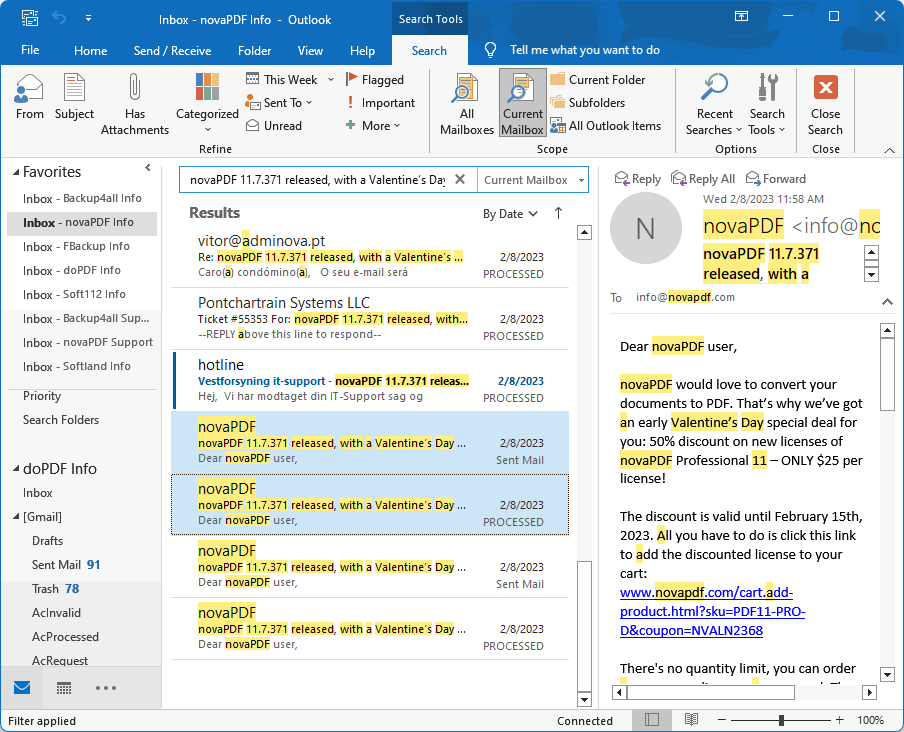
2. Перейти к "Файл" - & gt; "Печать" (или нажать Ctrl + P) и затем выбрать novaPDF & nbsp в разделе "Принтер". Вы можете выбрать "Форма" или & nbsp; Стиль "Памятки":
a. Стиль таблицы: если этот параметр выбран, все списки электронной почты, отображаемые в текущем представлении, будут напечатаны в PDF
b. Стиль заметки: содержимое выбранного электронного письма будет напечатано
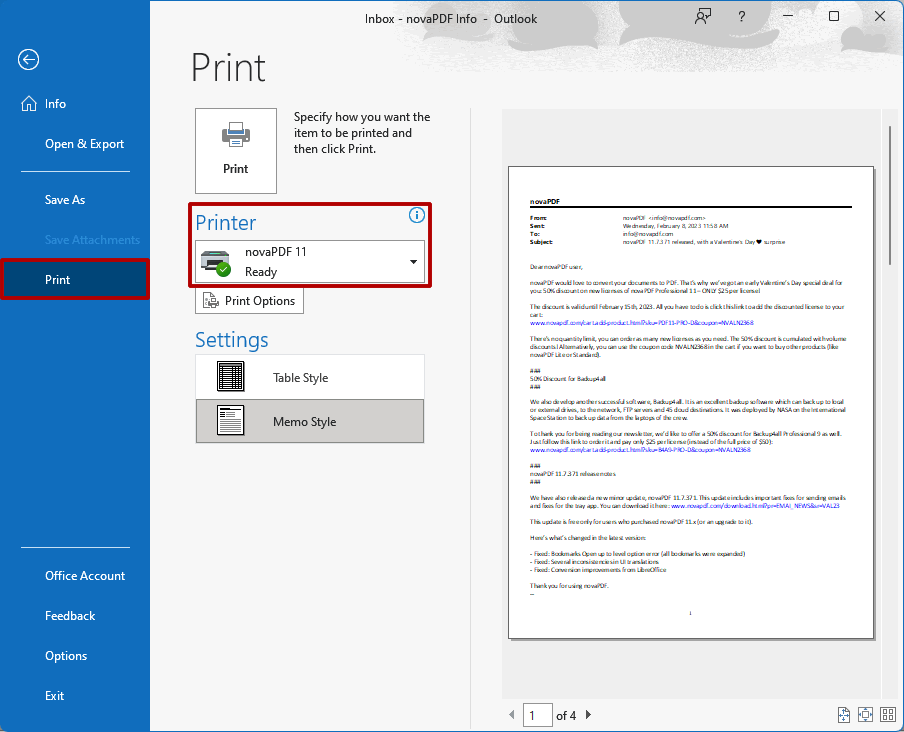
3.Нажмите "Печать", выберите место, где будет сохранен PDF - файл, а затем нажмите "Определение" для завершения печати.
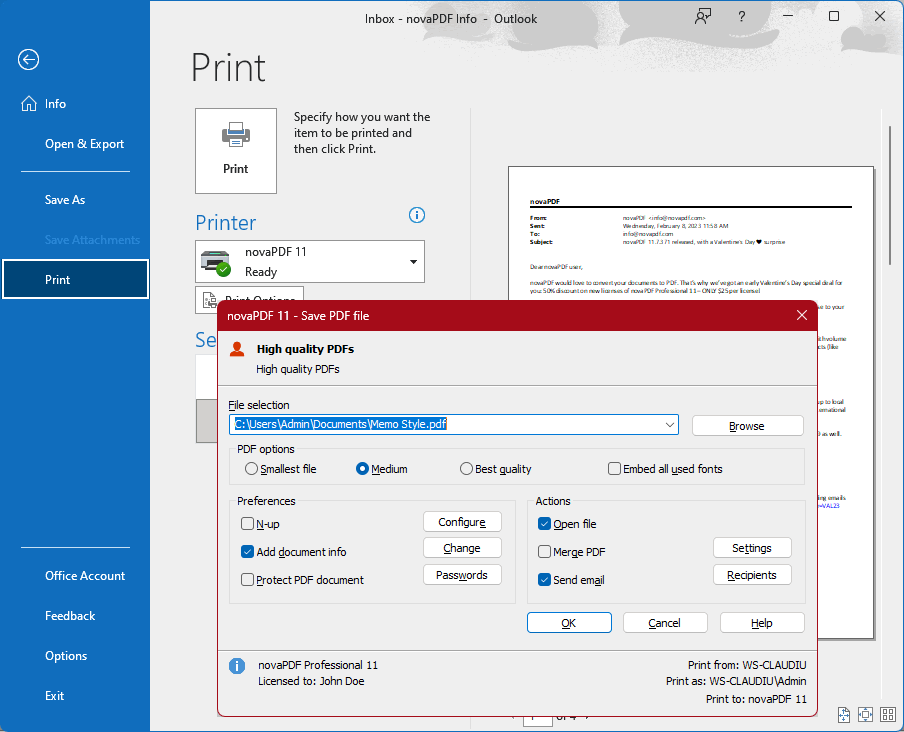
Преобразование электронной почты в PDF - файл
Приложение Mail - это бесплатный почтовый клиент, доступный вместе с Windows 10 / 11. Он является преемником Outlook Express / Windows Live Mail. Используя его, вы можете легко конвертировать электронную почту в PDF, так же просто, как щелкнуть « печать». Вам просто нужно убедиться, что вы также установили novaPDF.
Для преобразования электронной почты в PDF:
- Открыть сообщение и выбрать (или открыть) сообщение для преобразования в PDF
- Перейдите на файл - & gt; для печати (или нажмите Ctrl + P) и выберите novaPDF из раздела Выбор принтера
- Нажмите « Распечатать» и выберите место сохранения PDF - файла. После создания файл автоматически открывается в просмотре PDF по умолчанию.
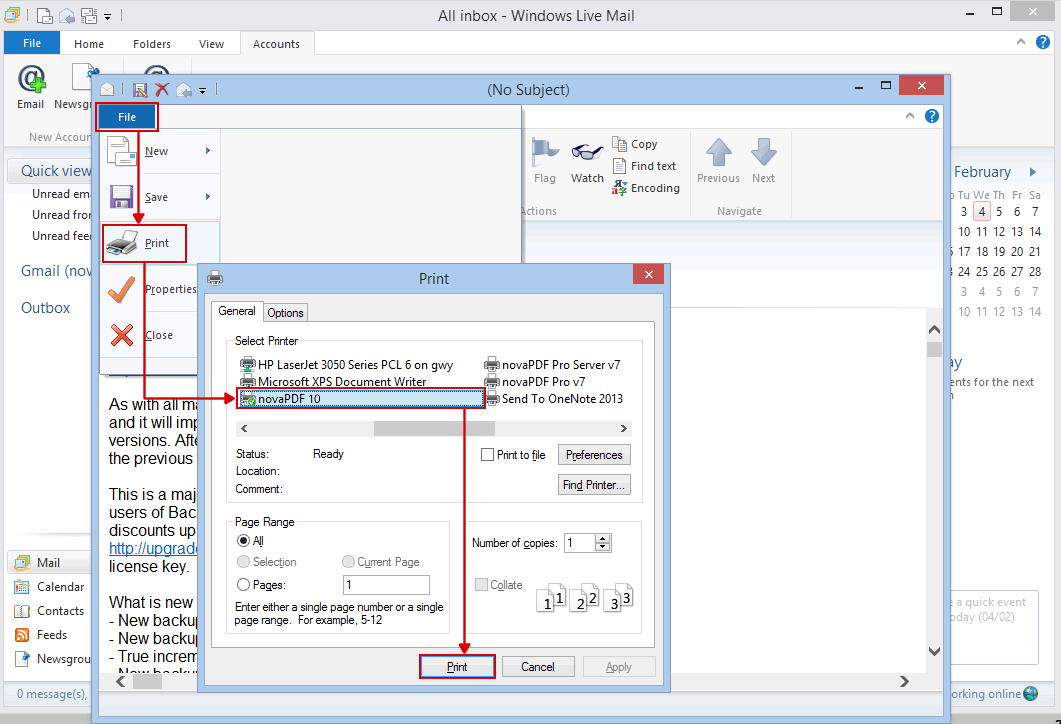
Преобразование электронной почты из Mozilla Thunderbird в PDF - файл
Mozilla Thunderbird - это кросс - платформенный клиент электронной почты и новостей с открытым исходным кодом, разработанный Mozilla Foundation. Чтобы конвертировать электронную почту в Mozilla Thunderbird в PDF, выполните следующие действия:
- Откройте Mozilla Thunderbird и выберите (или откройте) электронную почту для преобразования в PDF
- Нажмите кнопку Alt, чтобы показать панель меню программы, затем перейдите к файлу - & gt; Печать (или Ctrl + P) и выберите novaPDF в разделе принтера
- Нажмите « Печатать» и выберите место для сохранения PDF - файла.